|
Все о телефоне Motorola E398
Введение
Если у вас в руках телефон Motorola E398, и вы готовы выжать из него максимум, то Вы попали в нужное место и нужное время! E398 - это телефон легенда; в течении уже нескольких лет он остается популярным по всему миру. И популярнее его делает то, что ковырятели всего мира пытаются улучшить его, изменить оформление, внешний вид, скорость работы, программную начинку.
Полное техническое описание E398 и E1, почитайте для интереса.
 E398_specifications.rar ( 4.48 килобайт )
E398_specifications.rar ( 4.48 килобайт )
 E1_specifications.rar ( 4.46 килобайт )
E1_specifications.rar ( 4.46 килобайт )
Итак, приступим-с.
1. Подключение телефона к компьютеру
Первое, что нам нужно - это подключить телефон к компьютеру. Для этого можно использовать Bluetooth® или USB кабель. Второй вариант предпочтительнее, так как он дает более широкие возможности, такие как полный доступ к настройкам (SEEM) и файлам телефона, полноценная работа с картой памяти, смена прошивки, снятие блокировки оператора и т.п.
Подробности подключения посмотрите здесь: Подключение Телефонов Е И V Серии К Компу
Совсем не обязательно, но вот самые новые P2K-драйверы: Motorola_EU_Driver_Installation_v2.6.2.rar
Для работы телефона в режиме карта памяти дополнительных драйверов не нужно, система определяет телефон как флешку и устанавливает все сама (если у вас конечно не Win98).
Для смены режима работы телефона (p2k -> модем, модем -> карта памяти, карта памяти -> модем) не отключая телефон и не ползая по меню существует простенькая, но очень полезная программа MSwitch.
 mswitch.rar ( 1.27 килобайт )
mswitch.rar ( 1.27 килобайт )
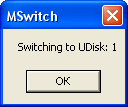
2. Создание/восстановление резервной копии
Для того чтобы в любой момент в случае ошибки можно было вернуть первоначальное состояние телефона до ковыряний, необходимо сделать бэкап полной памяти телефона. При этом сохраняются все данные, находящиеся в памяти телефона, а именно: файлы, настройки, ежедневник, часть СМС, телефонная книга (если хранится не в симке), оформление, программная часть, зона безопасности, boot loader и т.п. Если что-то пошло не так, и телефон после каких-либо модификаций не включается или не правильно работает, то можно всегда восстановить первоначальное состояние, залив бэкап. Бэкап можно делать когда угодно, рекомендуется делать его перед серьезными изменениями, такими так: смена прошивки, шрифта, графического оформления, флекса и т.д. По желанию можно резервировать данные раз в 2 недели, чтобы потом в любой момент можно было вернутся к совсем недавнему состоянию, а не к прошлогоднему.
Для создания/восстановления резервных копий существует замечательная программа, как FlashBackup 2.62 by Random. На данный момент есть и более новая версия данной программы, Flash&backup 3 , но она более громоздкая и предназначена еще и для более новых Моторол, что делает ее громоздкой и сложной для понимания. Поэтому версии 2.62 будет вполне достаточно. Помимо создания и восстановления бэкапов программа еще умеет прошивать телефон, делать пользовательские прошивки, применять патчи, снимать защиту RSA, редактировать ПДС и прочее. Но об этом потом.
2.1 Создание резервной копии.
Для начала поставим русский язык (Setup -> Language -> Russian).
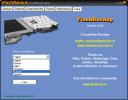
Потом заходим в [Резервные копии], проверяем
Режим работы: Вся память телефона
Размер памяти: 32 MB (можно поставить Auto)
Вид загрузчика: Основной для 32 MB и 16 MB
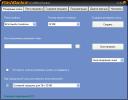
Подключаем телефон, внизу должно быть написано Телефон подключен.
Жмем [Создать]. Телефон выключается и включается в специальный режим flash mode. В этот режим выключенный телефон можно перевести и одновременно зажатыми клавишами [вкл]+*+#, это может пригодится, если телефон не загружается. Если телефон в этом режиме впервые подключается к системе, то необходимо установить драйверы также, как и для модема (см. пункт 2). Если все нормально, то внизу должно быть написано Телефон подключен, и должен задвигаться прогресс бар.
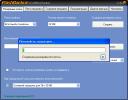
Если все прошло успешно, то телефон должен включится, а в указанной папке (по умолчанию подпапка Backups в папке с программой) должен появится файл резервной копии (пример: E1 iTunes Full Backup (06-12-21_181831).fbp).
Также можно создавать и другие резервные копии, как зона безопасности PDS и boot loader или пользовательский диапазон, которые также могут пригодится в последствии.
2.2 Восстановление резервной копии.
Для восстановления зайдите в [Резервные копии] -> Восстановление резервной копии -> [ ... ] и там выберите нужный бэкап.

Можно восстанавливать и чужие бэкапы, но для этого обязательно надо иметь бэкап собственного PDS.
Для восстановления резервной копии опять же используется Flash mode. При восстановлении сначала стирается вся память, а потом происходит запись данных. Процесс стирания памяти не отображается, поэтому не бойтесь, программа не зависла.
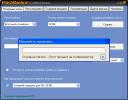
3. Смена прошивки
Я думаю ни для кого не секрет, что существует такой телефон, как E1. Моторола должна была заполнить чем-то временной промежуток до выпуска новых моделей, поэтому решила немного модифицировать старую модель. Не трудно заметить, что Е398 и Е1 отличаются не только цветом, экраном, boot loader’ом, PDS’ом и дополнительной кнопкой, но и измененным программным обеспечением. К счастью, наши умельцы кодеры сумели подогнать прошивку от Е1 к Е398, причем с полной передачей всего обновленного функционала.

Перейдя со старой платформы (R372) на новую (R373), Вы потеряете всего лишь фоновый режим в яве и плейлисты, но приобретете скорость, фоновое постоянно работающее ява-приложение корелет (удобный плеер ITunes, или файловый менеджер Media Viewer с огромным функционалом, или еще не известный на момент написания этой статьи другой корелет), видео камеру, версию CLDC 1.1 в яве, а главное - результат работы всех кодеров в виде патчей или улучшений ПО, открывающие безграничные возможности модинга.
На данный момент есть 2 категории прошивок, это 4xR или 6xR/7xR серии. Основное их отличие - это безлимитное видео на 6xR/7xR (1,5 часа или 64 Мб.) и разная длина файла param_table.bin (что немного затрудняло настройку звука некоторое время). Самые новые из них - это 49R и 79R. Для них вышло большинство новых патчей и пользовательских монстров.
Если вы впервые прошиваете телефон с R372 платформой, то советую вам поставить вначале прошивку 4xR серии и сделать бэкап после перехода, т.к. поверх нее можно поставить 6xR/7xR, а поверх 6xR/7xR залить 4xR уже нельзя.
Мануал по переходу с R372 на R373 смотрите здесь: Прошиваемся На 373 Платформу Минуя 42_for_all - 2
Заводские прошивки и адаптированные можно скачать здесь: Прошивки (firmwares)e398/ E790/ Rokr E1 (там же находится мануал по прошиванию)
Недавно появились модификации от electro255, позволяющие редактировать оперативку через яву, менять компрессию Jpeg, редактировать настройки звука без перезагрузки, включать фонарик комбинацией клавиш и т.д. Здесь его первоначальные модификации, также есть прошивки, основанные на его модах, их можно найти здесь: Пользовательские монстры и вопросы по ним
Советую поставить именно их, а не заводские монстры.
4. Составляющее телефона
4.1 Кодовые группы
Вся память телефона разделена на определенные кодовые группы (CG), у каждой из них есть определенное предназначение.
CG0 - Memory Map - об этом вам знать ничего не надо.
CG1 - Программное обеспечение - все, что умеет телефон, спрятано здесь, так называемая программная начинка. Большинство патчей изменяют именно ее.
CG2 - Флекс - здесь хранятся все настройки телефона, все файлы, записи ежедневника, телефонная книга, смс и т.д. Обычно флекс можно не прошивать, а поменять другие CG, но если прошивки сильно разнятся (например 48R и 6FR), то могут быть глюки.
CG3 - DSP - часть программного обеспечения, отвечает за потоковые передачи данных в телефоне.
CG4 - Языковой пакет - в нем хранятся шрифты телефона, словарь ITap (умный набор текста), языки меню.
CG6 - Зона PDS - Зона безопасности телефона, в ней хранится история прошивания телефона, копия Imei, блокировка на оператора, настройки аккумулятора и другие системные калибровки. При смене прошивки эта кодовая группа никуда не девается, если конечно вы не шьете 42R_for_all.
CG7 - Подпись бута - ну видать подпись boot loader, судя по названию.
CG15 - DRM - вся стандартная графика телефона, все значки, часть иконок.
CG18 - Подпись RSA - подпись, защищающая телефон от изменения программной части (CG1), если есть какие-то изменения, то телефон просто напросто не загрузится. Сейчас к счастью она поломана и вместо нее вообще расположили DualBoot by Vilko, аналог обычного boot’а, только дающий большие возможности в плане модификаций.
Для разбиения, сбора прошивок используется SHXCodec или новый
Flash&backup 3.
4.2 CG1 - Программная часть
Для сознательного изменения этой части необходимо знать ACM. Подробный мануал по дисассемблированию прошивки тут: Учимся Патчить Прошивку. . Не знаете ACM - не беда. Вы можете применять патчи, сами создавать их с помощью существующих специальных программ. Вы можете менять системные звуки с помощью Syssound, создавать патчи для передачи файлов по Bluetooth с помощью file_bluetooth, менять иконки radio_check и check_box с помощью Images Replacer
Все патчи и программы для их создания находятся здесь: Патчи и все для них . Будьте внимательны, соответствует ли патч для вашей прошивки.
Для применения патчей используется FlashBackup. Перед патчингом отключите RSA (делается 1 раз для одной прошивки).
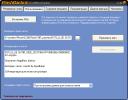
4.3 CG2 - Файловая система, основные файлы и SEEM’ы
Телефон E398 имеет древовидную систему. В телефоне 3 раздела, a и c - память телефона, b - карта памяти. На диске a находятся в основном системные файлы, на c - картинки, мелодии, видео, и т.д., на b - файлы флешки.
Есть 2 способа работать с файлами, через OBEX и P2K. Первый режим используется официальным софтом, удобен для быстрой передачи мелодий, картинок, видео с телефона и назад. Второй же режим дает полный доступ к ФС, позволяет удалять системные файлы, менять атрибуты, создавать папки т.д.
Самые лучшие файловые менеджеры - это P2KTools(P2K) и
Motorola Explorer(OBEX + P2K).
Самые важные файлы:
ALARMCLOCK - настройки будильников - редактируется с помощью P2Kae
gain_table.bin - настройки громкости динамиков, микрофонов, гарнитуры - редактируется с помощью P2Kae, MotoSound
param_table.bin - настройки внешних динамиков, регулирует уровень высоких, басов, расковыряно совсем немного - редактируется с помощью MotoSound
dnp.prf - файл для персональных надписей пунктов меню - редактируется P2KTools
WebSession - файл с настройками веб сессий - редактируется с помощью P2Kae
ITAP_User_Dictionary - пользовательский словарь набранных слов с помощью ITap - редактируется телефоном во время использования
J2MEST - файл с таблицей установленных ява-приложений - редактируется с помощью MotoMidMan при установке приложений
DM_DMH_File - файл справочника - редактируется этими прогами
plmn_text_table.bin - список операторов - редактируется с помощью OpEdit
MyToneDB.db, MyTempToneDB.db - база данных мелодий - редактируются с помощью перезагрузки телефона без этих файлов или с помощью P2Kae
mma_ucp - файл пунктов меню - редактируется с помощью P2KMenuEditor
funlight.pat - файл настроек светового вызова - редактируется с помощью Funlight Editor
Помимо файлов существуют еще и так называемые SEEM’ы. Каждый сим имеет свое назначение. Для их редактирования существует много программ, но самые удобные - это P2KToolsи P2Kae. P2KTools может скачивать/закачивать симы, редактировать их в HEX режиме или по битам. Однако без каких-либо знаний ничего особого сделать в нем нельзя. Для сознательного редактирования существует замечательная программа P2Kae, она собрала в себя все, что расшифровано на данный момент. С ее помощью можно активировать скрытые пункты меню, поменять их настройки, убрать не нужные запросы и т.д. Советую сделать бэкап и пройтись по всем настройкам, много нового найдете. =)
4.3 CG4 - Языковой пакет
Языковой пакет вмещает в себя шрифты, имена всех пунктов меню на разных языках, словари ITap’а.
Для редактирования шрифтов существует программа Moto Font Editor, которая позволяет детально настраивать и редактировать шрифты телефона, импортировать их из Windows, содержит встроенный графический редактор, умеет редактировать надписи, удалять словари Itap'а.

Готовые шрифты можно найти здесь: Шрифты.
4.4 CG6 - Зона безопасности PDS
ПДС зона - это 64 кб, в которых содержатся все системные настройки телефона, которые остаются после перепрошивания, и часть из них является уникальной для каждого телефона. На более новых телефонах эта зона хорошо защищена от изменения, и не зря, т.к. что-то не так там изменив, можно кривыми руками убить телефон. Конечно восстановить его потом можно, но все же без знания дела туда лучше не суваться. Чтобы разбить PDS на симы и редактировать их, можно использовать PDS Editor из состава FlashBackup (~версии 2.x и выше).

4.5 CG15 - DRM - графическая оболочка
В этой кодовой группе находятся все системное визуальное оформление, от статус-значков сверху, до кнопки смены категории в мультимедиа. Для того, чтобы разбить эту кодовую группу на файлы, необходимо воспользоваться прогой SHXCodec. Она разбивает DRM на множество картинок, и если все правильно заменять, то можно полностью изменить оформление телефона (вместе со скинами, об этом потом).
Важно помнить, что размер DRM ограничен 2,350 кб., пережимайте картинки сильнее, чтобы сэкономить место.
5. Изменение графического оформления
Основные составляющие оформления телефона - это Скины, Шрифты, boot картинка, DRM графика и несколько картинок на диске a и c.
5.1 Скины
Скин представляет собой папку с картинками запихнутыми в несколько файлов и сам файл настроек положения элементов на экране. Скинами можно поменять иконки элементов меню (кроме Видеокамеры, ITunes’а, Режима авиа), цвета шрифтов, цвета ввода текста, вид всплывающих окон, софт клавиши, кнопка меню, и т.д. Как устанавливать скины написано здесь: Faq По Установке Скинов
Для создания скина многое не требуется, всего лишь умение работать с графикой и желание разобраться с особенностями скина. Мануал для создания скина здесь: Мануал по редактированию скинов
Огромное количество скинов находится здесь: Скины .
5.2 Шрифты
Шрифты хранятся в языковом пакете (CG4). До недавнего времени менялась только графика шрифтов, теперь же смогли изменить размер шрифта так, чтобы система это поняла, и теперь на экране может вместиться больше данных. Для редактирования шрифтов существует замечательная программа
Moto Font Editor. (см. п. 4.3)
Готовые шрифты можно найти здесь: Шрифты.
5.3 Boot Screen
Это статическая картинка, которую Вы видите сразу после включения телефона. Она находится в программной части (CG1), для того, чтобы ее поменять необходимо воспользоваться прогой Motorola Boot Screen Replacer, которая преобразует BMP картинку в патч, который после применятся FlashBackup’ом. Сразу после boot screen идет уже анимированный gif, который может находится либо в DRM, либо в памяти телефона.

5.4 DRM графика
Вся графика, которая не меняется скинами, находится в DRM (CG15). Это отдельная кодовая группа, целиком и полностью состоящая из gif картинок. Для того, чтобы разбить на файлы, заменить их, собрать кодовую группу и вшить в телефон есть прога SHXCodec(см п. 4.5). Скачать уже готовые DRM пакеты можно тут: DRM графика
Советую заглянуть еще в эту тему: В Помощь Drm-мастеру Замена Shxcodec
5.5 Остальная графика
Вот список остальных файлов, отвечающих за графику:
/a/mobile/mib/pcf/ *.gif - графика встроенных IM клиентов
wv_emoticon_*.gif - графика встроенных IM клиентов
phonebook_*.gif - графика справочника
j2me15x15icon.png - иконка ява приложения, если у самого приложения нет иконки
j2me15x15icon_VSCL.png - тоже самое, что и j2me15x15icon.png, только при включенных VSCL-классах
EMS_*.emp - анимации эмоций СМС, это gif картинки, только расширение файла другое
wvim_splashscreen_*.gif - стартовые картинки встроенных IM клиентов.
mms_*gif - картинки вложений MMS
Для того, чтобы поменять анимацию на включение/выключение можно заменить картинки в DRM (№1482 - включение, №1600 - выключение) или выставить картинки из памяти телефона с помощью проги P2Kae.
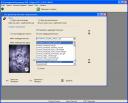 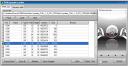
6. Изменение звукового оформления
Звуковое оформление состоит из озвучки клавиш, музыки на включение/выключение, громкости и качества звучания, звуки вибро-звонков, ну и звуки входящих звонков, смс, будильника, ежедневника и т.п.
6.1 Озвучка клавиш
Это то, что Вы слышите при нажатии клавиш телефона. Есть 2 вида звуков клавиш, либо через стерео динамики, либо через разговорный динамик. Звуки первого варианта качественнее, громче, басистей, но более прожорливые и тем самым малек тормозят телефон и быстрее сажают аккумулятор. Звуки второго варианта звучат хуже, однако они быстрее. Чтобы переключать эти режимы пользуемся любым сим редактором, SEEM 0032_0001, Offset 82 h/130d, Bit 6 (Abs.Bit 1046); либо P2Kae (вкл - первый режим, выкл - второй).
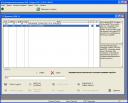
Звуки первого типа можно заменять, второго - нельзя. Чтобы это сделать, воспользуемся программой Syssound. Эта программа работает с CG1 от любой прошивки, она ищет в ней WAV-файлы и потом заменяет их, создавая патч. Чтобы отделить CG1 воспользуйтесь прогой SHXCodec.
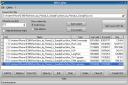 
Следует помнить, что заменять нужно на файлы в формате PCM, 8000Hz, 16 (8) bit.
6.2 Мелодия на включение/выключение
Чтобы поменять мелодию на включение/выключение воспользуемся программой P2Kaeи
Motorola Explorer(можно P2KToolsили другим ФМ). Вначале закачайте mp3-файлы с именами Start~up.mp3 (включение) и Power~down.mp3 (выключение) в папку /c/mobile/audio/ и выставите им атрибуты ”системный” и ”скрытый”
Потом в P2Kae заходим в Функции телефона -> Включение и выключение, там ставим галки напротив ”Звук при включении” и ”Звук при выключении”, [записать в телефон]. Потом заходим в Функции телефона -> Стили звонка -> Обновить БД мелодий -> Удалить базу данных. После перезагрузки может выкидывать из стилей звонка, тогда в
Функции телефона -> Стили звонка нажимаем [читать из телефона], потом [доктор], [записать в телефон], и [перезапуск телефона].

6.3 Настройка громкости и качества звучания
В телефоне есть 2 файла, отвечающих за звучание, это gain_table.bin и param_table.bin. gain_table.bin в основном содержит настройки громкости различных звуков, громкость звонка, громкость клавиш, громкость разговорного динамика и т.п., param_table.bin содержит настройки внешних динамиков: эквалайзер, динамическая громкость, эффекты дистершн или типа того; но этот файл почти не раскопан, только 5 офсетов, как-то меняющих уровень басов. Если param_table.bin удалить или забить нулями, то будет играть звук без эквалайзера. Лично я предпочитаю 79R без param_table.bin. =)
Для редактирования этих файлов существует прога MotoSound, чтобы адаптировать param_table.bin для 6х/7хR прош, нажмите на кнопку [исправить] в разделе param_table.

6.4 Звуки вибро-звонка
Я думаю ни для кого не секрет, что в Е398, в Е1, и в некоторых других моторолах динамики находятся в объемной коробке, которые сами по себе резонируют на частоте 160 гц. Поэтому вместо вибро-мотора в телефоне воспроизводятся файлы со звуковой волной имеющей частоту 160 гц. Это файлы на диске /a/:
Vib_dash.wav
Vib_dot.wav
Vib_dot_dash.wav
Vib_dot_dot.wav
Vib_pulse.wav
Vib_type.mp3
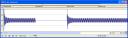
Думаю из названий ясно, за что каждый файл отвечает (последний используется в яве). Обычно изменяют только громкость, если телефон трещит во время вибро-звонка. Но можно и добавлять другие эффекты, например модуляцию.
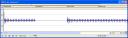
6.5 Стили оповещений
Все остальные мелодии меняются прямо из телефона в стилях звонка, если Вы закачивали мелодии P2K-файловым менеджером, то могут быть проблемы с выкидываний из стилей в меню. Для этого заходим в P2Kae в Функции телефона -> Стили звонка -> Обновить БД мелодий -> Удалить базу данных, потом после перезагрузки в Функции телефона -> Стили звонка нажимаем [читать из телефона], потом [доктор], [записать в телефон], и [перезапуск телефона]
Для того, чтобы не было проблем со стилями звонка, лучше заливать мелодии через OBEX-файловые менеджеры. Это родной ФМ из набора Motorola Phone Tools, или лучше него уже не родной Motorola Explorer (режим включается в настройках). Ими можно без проблем закачивать мультимедиа с русскими именами и не волноваться из-за стилей.
7. Работа с телефоном
Существует множество программ для работы с телефоном, различные файл менеджеры, SEEM-редакторы, редакторы файлов, патч мейкеры и т.д. Вот набор программ, которые должен имеет каждый владелец Моторолы.
DKMotoCam - программа для фотографирования через кабель.

FlashBackup - программа для создания и восстановления бэкапов памяти телефона. Также может прошивать (в том числе и по частям), применять патчи, редактировать PDS, отключать RSA. Обязательная программа.
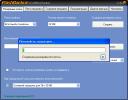 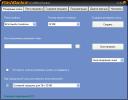 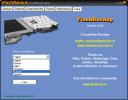  
Funlight Editor - программа для редактирования funlight.pat, световой начинки телефона.

GP Tables Editor (он же MotoSound, он же MotoTables) - программа для настройки звука, редактирует файлы param_table.bin и gain_table.bin.
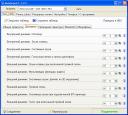
Moto Midlet Manager - замечательная программа, целиком и полностью предназначенная для закачки явы через шнур. Может адаптировать приложения под размер экрана, давать права приложениям, сохранять явы с телефона, устанавливать корелеты, и т.д. Обязательная программа.

MIDWay - мотороловская программа для закачки явы через шнур. Для этого зайдите в Средства ява -> загрузка ява приложений, и подключите кабель. Загружает также, как и при установки через браузер или с флешки. Подойдет для Windows 98, где не идет P2K режим, а так есть прога намного лучше - MotoMidMan.
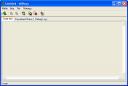
MotoKlava - программа для набора текстов на телефоне, управляет клавиатурой телефона.

Motorola Explorer by
Random - P2K, OBEX файловый менеджер в стиле explorer’а windows’а. Очень удобная полезная вещь.
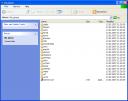
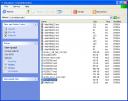
MSnap - программа для снятия скриншотов экрана телефона.

MSwitch - программа для изменения режима работы телефона (P2K -> модем, модем <-> флешка)
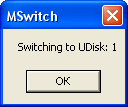
P2Kae by Booroondook - продвинутый редактор всего, что есть в телефоне. Содержит расшифрованные SEEM 32, SEEM 4A, SEEM 4E, позволяет настраивать практически все, что можно. Обязательная программа.

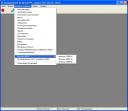
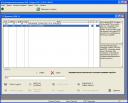
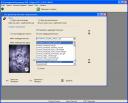

P2K Menu Editor - редактор меню телефона. Активирует скрытые пункты меню, позволяет менять иконки (не через скины).

P2KTools - программа, включающая в себя множество функций, от файлового менеджера до бэкапщика СМС. Тоже обязательная программа.
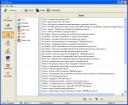

SHXCodec - программа для разбиения, собрания SHX файлов прошивки телефона, может редактировать DRM, ленгпак.
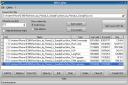

SkiMan - программа для установки скинов, имеет множество дополнительных возможностей для их настройки.

Ну и на последок полезные темы:
Увеличение скорости передвижения по меню!
Возможности И Невозможности Е398 and others
Железо Е398
Модификация Е398 by All
Добавление Басов И Высоких В Наушниках
2 Гига На Мотороле Работают На 50%
Скорость Закачки На Флешку 240 Кб/сек!
(мануал)
Скрипт Для Кодирования Видео С Эталонным Качеством
Разработка Java приложений by All
Медиа-центр (Скины, DRM графика, Шрифты, Мелодии, Картинки, Игры и Java, Видео) by All
Если вы что-то не поняли, то всегда можете задать вопрос тут: Motorola E398/E790/E798/E1Rokr
ВНИМАНИЕ! ДАННЫЙ МАНУАЛ НЕ ЯВЛЯЕТСЯ ЛИЦЕНЗИОННЫМ И НИКАКИХ ПРАВА НЕ БУДУТ НАРУШЕНЫ ВСЛЕДСТВИЕ ЕГО НЕСАНКЦИОНИРОВАННОГО КОПИРОВАНИЯ БЕЗ ПОСЛЕДУЮЩИХ ИЗМЕНЕНИЙ ИЛИ С НИМИ. ВАС НЕ ПРИВЛЕКУТ НИ К КАКОЙ ОТВЕТСТВЕННОСТИ ЗА СОЗДАНИЕ КОПИЙ ИЛИ ЗА ПУБЛИКАЦИЮ ПРИВЕДЕННЫХ ЗДЕСЬ ИНСТРУКЦИЙ, И ВЫ НЕ БУДЕТЕ ПРЕСЛЕДОВАТЬСЯ НИКАКИМ ЗАКОНОМ.
Эскизы прикрепленных изображений
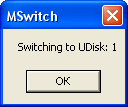
Прикрепленные файлы
 mswitch.rar ( 1.27 килобайт )
mswitch.rar ( 1.27 килобайт )
 E1_specifications.rar ( 4.46 килобайт )
E1_specifications.rar ( 4.46 килобайт )
 E389_specifications.rar ( 4.48 килобайт )
E389_specifications.rar ( 4.48 килобайт )
|